小米3刷miui6图文教程 小米3升级miui6步骤详细说明
随着科技的发展,手机在我们的生活中扮演了很重要的角色,手机在便利我们生活的同时,也会对我们造成很重要的影响.手机已经成为了我们的必需品,不仅是通讯工具,而且很大程度上都是娱乐功能。 手机人人爱,人人离不了啦.那么使用手机时,还要细心学习一些小知识!我们能够更好的使用手机。
小米3升级miui6其实很简单,目前可以通过手机内的OTA方式进行升级,或者在PC端安装小米手机助手连接手机进行升级。

这里介绍小米3升级MIUI 6的三种方法:
一、OTA 升级:

1、点击桌面“系统升级”-->检查更新-->橙色字体新版本(如:MIUI V6.1.2.0.KXDCNBJ 稳定版);
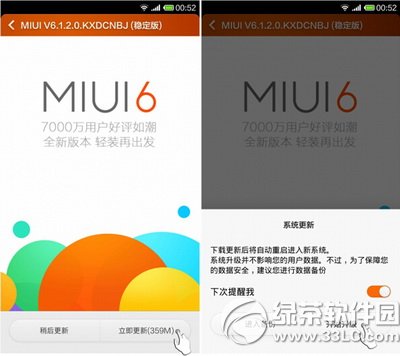
2、立即更新-->开始升级;
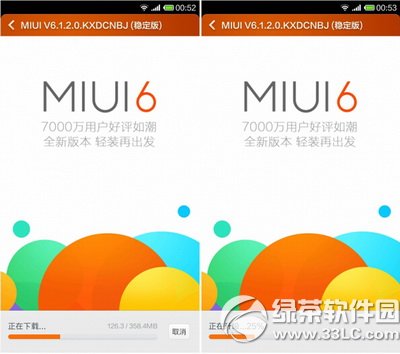
3、等待 ROM 下载并升级;

4、系统升级成功,点击重启进入新系统。
二、卡刷完整包升级:
1、下载 MIUI 6 稳定版卡刷包:
小米手机3 TD 303M V6.1.2.0.KXCCNBJ (MIUI6)(点击下载)
小米手机3/ CDMA/WCDMA/TD-LTE 359M V6.1.2.0.KXDCNBJ (MIUI6)(点击下载)
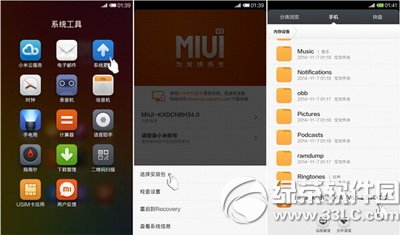
2、将手机连接电脑并将卡刷包拷贝至手机内置存储下,点击“系统更新”-->点击菜单键-->选择安装包;
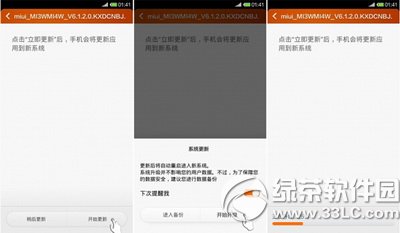
3、点击“立即更新”开始升级即可,让 ROM 飞一会;
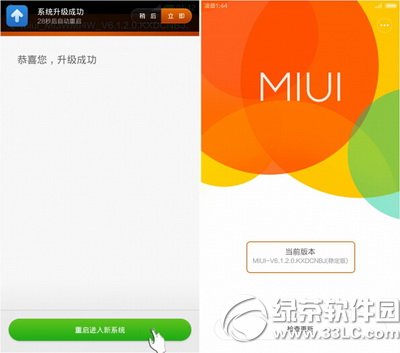
4、系统升级成功,点击重启进入新系统。
三、小米手机助手升级
下载小米手机助手2.0
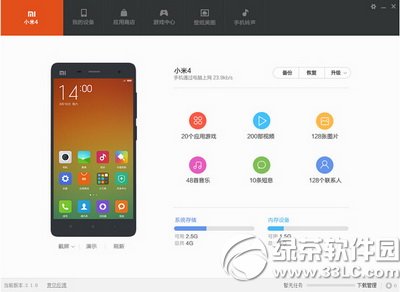
升级完后,就赶紧体验最新的MIUI 6吧!
小米3驱动怎么安装?小米3手机驱动安装方法两则
小米3真假怎么辨别?小米3真伪辨别教程
手机APP这些安装在手机里面丰富多彩的软件,让我们的生活更加方便和精彩。游戏、社交、购物、视频、音乐、学习......我们可以随时随地,随处进行。
……